- Συγγραφέας Lauren Nevill [email protected].
- Public 2023-12-16 18:50.
- Τελευταία τροποποίηση 2025-01-23 15:18.
Κάθε πρόγραμμα περιήγησης θυμάται όλα όσα έχουν εισαχθεί στη γραμμή διευθύνσεων και, στη συνέχεια, στην επόμενη είσοδο, προσφέρει μια επιλογή μιας λίστας διευθύνσεων που έχουν ήδη εισαχθεί. Η λίστα μπορεί να διαγραφεί χρησιμοποιώντας τυπικά εργαλεία προγράμματος περιήγησης.
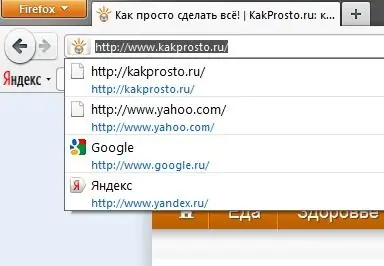
Οδηγίες
Βήμα 1
Στον Internet Explorer, μεταβείτε στο μενού "Εργαλεία" - "Επιλογές Internet" και μεταβείτε στην καρτέλα "Περιεχόμενα". Εδώ πρέπει να κάνετε κλικ στο κουμπί "Επιλογές" στην ενότητα "Αυτόματη συμπλήρωση" και στη συνέχεια στο "Διαγραφή ιστορικού αυτόματης συμπλήρωσης". Επιλέξτε τα πλαίσια για "Ιστορικό" και κάντε κλικ στο "Διαγραφή". Η λίστα θα διαγραφεί.
Βήμα 2
Στο Opera, πρέπει να μεταβείτε στο μενού και να επιλέξετε "Γενικές ρυθμίσεις" και, στη συνέχεια, ανοίξτε την καρτέλα "Για προχωρημένους". Στο μενού στα αριστερά, επιλέξτε την ενότητα "Ιστορικό" και κάντε κλικ στο πάνω κουμπί "Εκκαθάριση".
Βήμα 3
Στο Google Chrome, κάντε κλικ στο εικονίδιο με το κλειδί στην επάνω δεξιά γωνία και επιλέξτε Επιλογές. Μεταβείτε στην ενότητα "Για προχωρημένους" και κάντε κλικ στο κουμπί "Εκκαθάριση δεδομένων περιήγησης". Επιλέξτε τα πλαίσια δίπλα στο "Διαγραφή ιστορικού περιήγησης" και επιβεβαιώστε τις ενέργειές σας.
Βήμα 4
Στο Mozilla Firefox, κάντε κλικ στο κουμπί Firefox και επιλέξτε Προτιμήσεις. Εδώ μεταβείτε στην καρτέλα "Απόρρητο" και κάντε κλικ στον ενεργό σύνδεσμο "Εκκαθάριση του πρόσφατου ιστορικού σας". Κάντε κλικ στο κουμπί "Εκκαθάριση τώρα".






